
Вопрос от пользователя
Здравствуйте.
Помогите с одной проблемой. В общем, я первый раз сам переустановил Windows (до этого мне всё настраивали в магазине). С системным диском (он у меня на SSD) — все в порядке, новая система работает. Но вот с данными на HDD что-то случилось, диск не отображается (Windows предлагает мне его отформатировать).
Видимо при переустановке я удалил что-то лишнее. Скажите, есть ли способ восстановить данные с него?
Д оброго дня!
Автор вопроса (судя по неск. письмам в моем ящике ) уже благополучно восстановил все данные (при помощи одной порекомендованной утилиты). Дело было в том, что он видимо удалил все разделы на обоих 2-х дисках при установке ОС (хорошо хоть не отформатировал их. ).
Если у вас произошло что-то подобное с жестким диском, флешкой и пр. устройствами — не отчаивайтесь (и не спешите!). Как правило, большинство данных удается «вытащить» с таких накопителей (если, конечно, вы не натворите «лишних» дел. ).
Как восстановить удаленный раздел жесткого диска без потери данных
На всякий случай!
Несмотря на то, что данная операция восстановления не очень сложная — тем не менее, в каждом случае могут быть нюансы, и, кстати, нередко пользователи вносят «свои три копейки».
Поэтому, всё, что вы делаете по этой заметке — вы делаете на свой страх и риск.
Восстановление «старого» раздела (и данных на нем)
Важно: для начала ничего не предпринимайте с этим «проблемным» диском. Его нельзя форматировать, записывать на него какие-то данные, соглашаться на сканирование и проверки ошибок (Windows может предлагать это) и т.д.
Если проблема возникла с системным диском (с которого загружена текущая Windows, в которой вы работает) — то крайне желательно воспользоваться LiveCD-флешкой (либо диск подключить к др. ПК).
Дополнение : в качестве примера я взял обычную USB-флешку, на которой был удален раздел с данными ( прим. : работа по восстановлению раздела что с HDD, что с флешкой будет одинакова) . В управление дисками данная область помечена как «не распределенная».
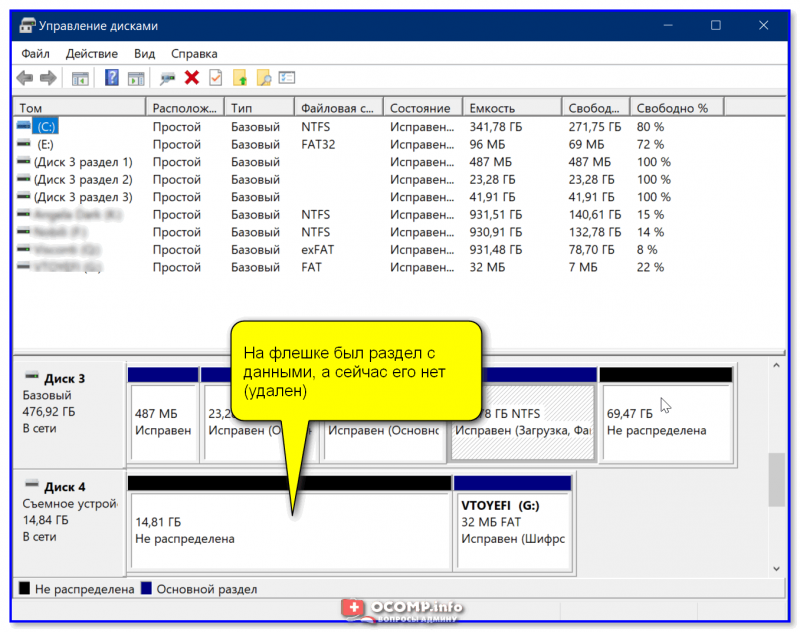
На флешке был раздел с данными, а сейчас его нет (удален)
Вариант 1: с помощью утилиты DMDE
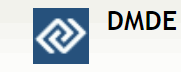
Для восстановления раздела нам понадобиться утилита DMDE ( офиц. сайт). В чем ее преимущества:
- она очень быстро сканирует накопитель (вам не придется часами ждать этой операции, как в др. ее аналогах);
- позволяет 2-3 кликами мышки восстанавливать потерянные разделы;
- есть возможность посмотреть данные на восстанавливаемом разделе (папки, файлы, структуру и пр.);
- она «видит» русскоязычное название файлов и папок, и не создает «крякозабр»;
- не нуждается в установке, и бесплатной версии хватает для разовой работы.
Теперь о том, как в ней работать:
1) после запуска утилиты — выбираем «Физ. устройства» и указываем нужный накопитель (на котором пропала разметка/раздел). Нажимаем OK.
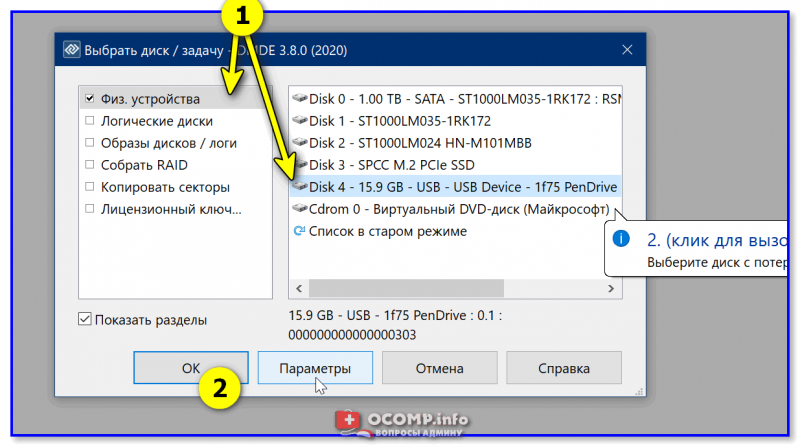
Запускаем DMDE и открываем в нем флешку
2) Дожидаемся завершения сканирования и смотрим все разделы, которые найдет программа. Обратите внимание, что в результатах поиска может быть несколько разделов — нам нужно выбрать тот, на котором были данные (обычно, нужно обращать внимание на файловую систему и название раздела).
В моем случае: «Ventoy-othe», «exFAT» — именно эту строку я и выбрал, и нажал «Вставить» («Восстановить»). Что делать, если у вас раздел не появился
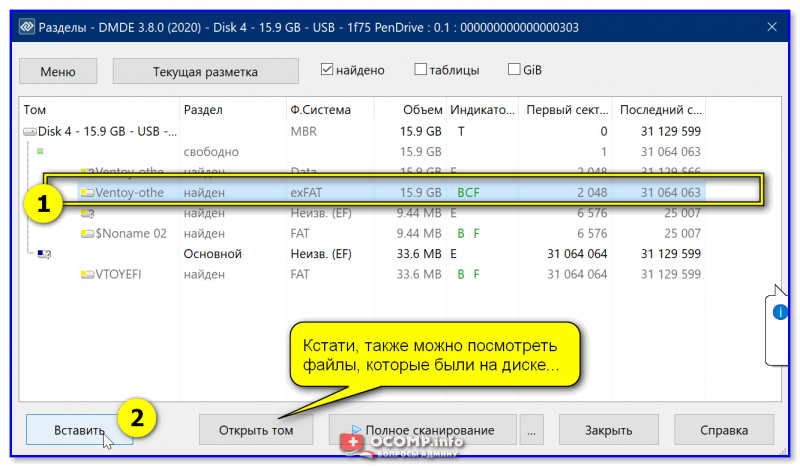
Выбираем найденную разметку
3) После утилита обычно автоматически определяет тип раздела MBR/GPT (останется согласиться, если все корректно. Кстати, это окно появл. не для всех накопителей!).
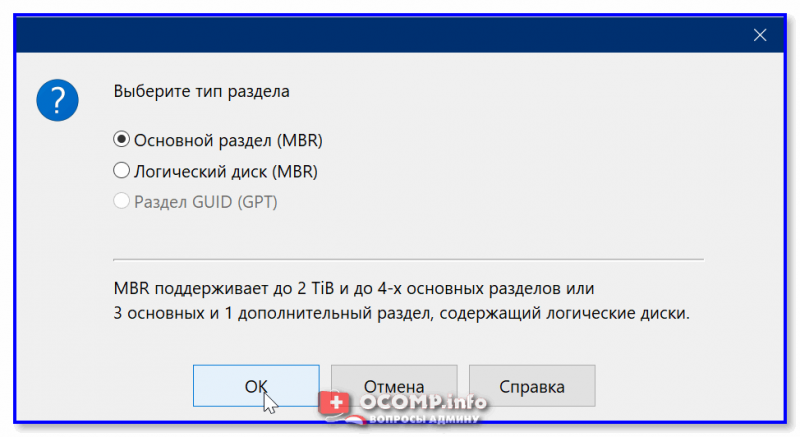
4) Ну и последнее — нажать на кнопку «Применить» . Программа попросит вас поставить два флажка, разрешающие восстанавливать старую разметку (и предупредит о опасности потерять данные на этом диске!).
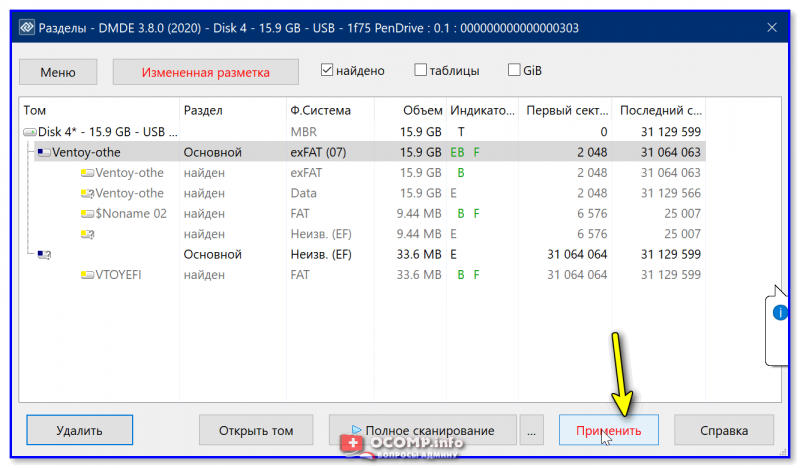
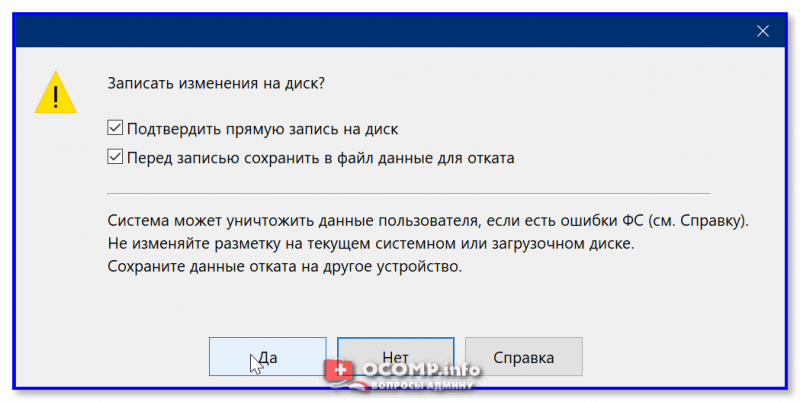
5) Далее в управлении дисками вы заметите, что на накопителе был восстановлен раздел (на котором есть какие-то данные). Обратите внимание, что в моем случае этому разделу автоматически была назначена буква «D:» () — если в вашем случае буква назначена не будет — назначьте ее вручную!
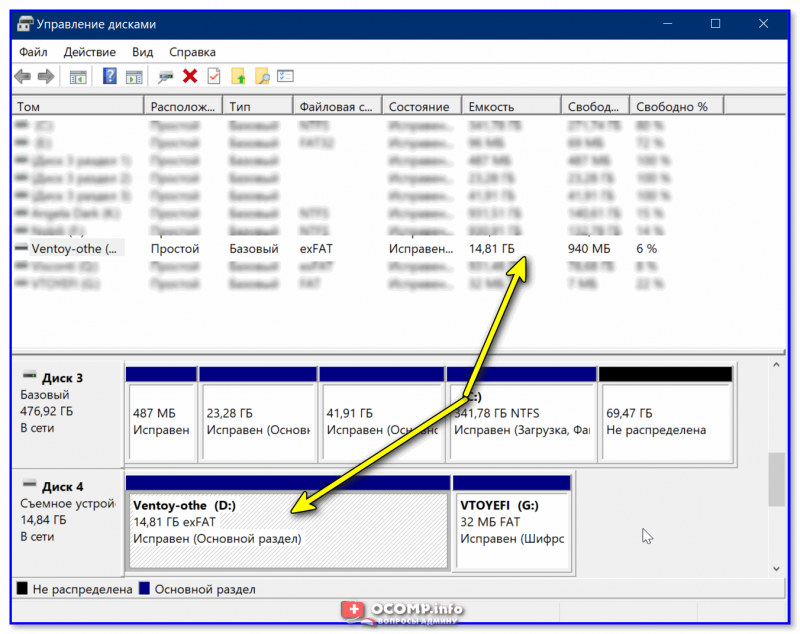
Раздел появился (с данными)
6) Собственно, открыв проводник, можно увидеть, что на этой флешке появились все файлы, что были! Можно пользоваться!
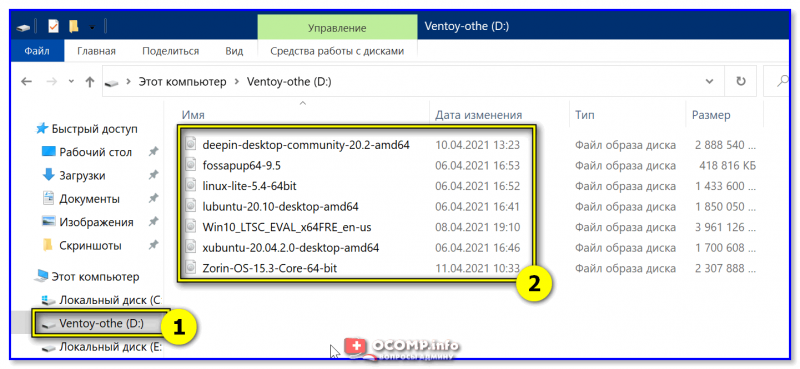
Данные на месте!
Про полное сканирование
В некоторых случаях при помощи быстрого сканирования не удается найти «потерянный» раздел. Это не очень хороший знак, но тем не менее, я бы порекомендовал для начала сделать полное сканирование (также в утилите DMDE). См. пример ниже.
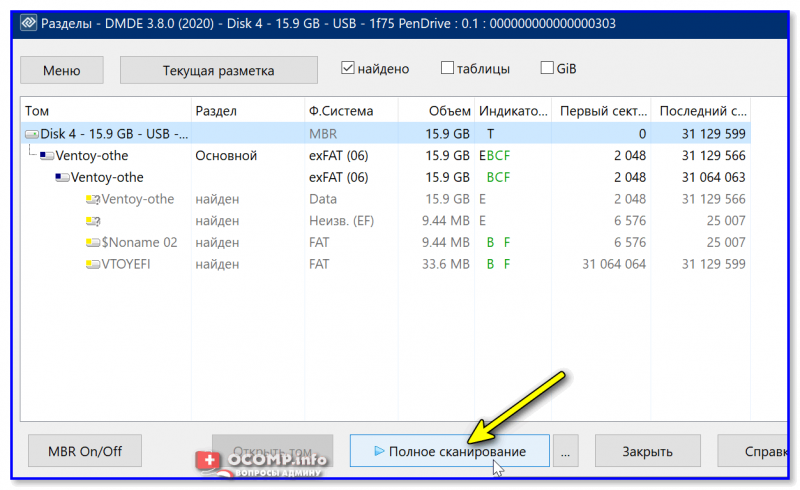
Далее (после сканирования) в списке найденных результатов у вас может быть несколько разделов. Какой из них выбрать?
Нужно поочередно открывать тома и смотреть, какие файлы на них будут.
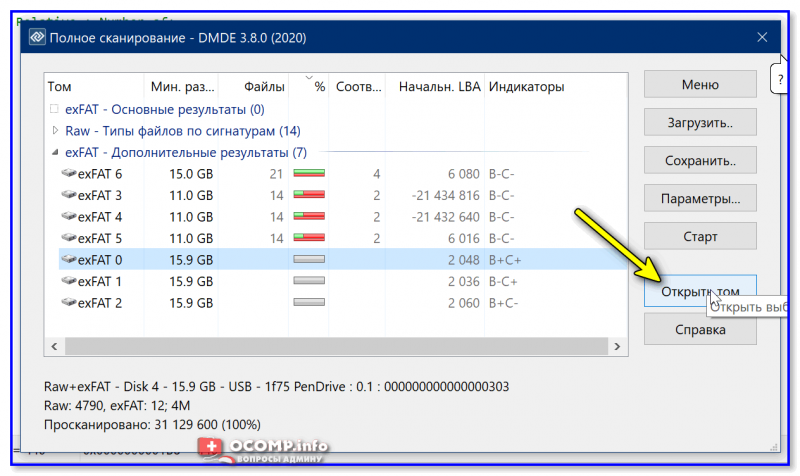
Окно просмотра файлов напоминает классический проводник. Для того, чтобы вернуться к результатам сканирования — нажмите кнопку с «синим треугольником».
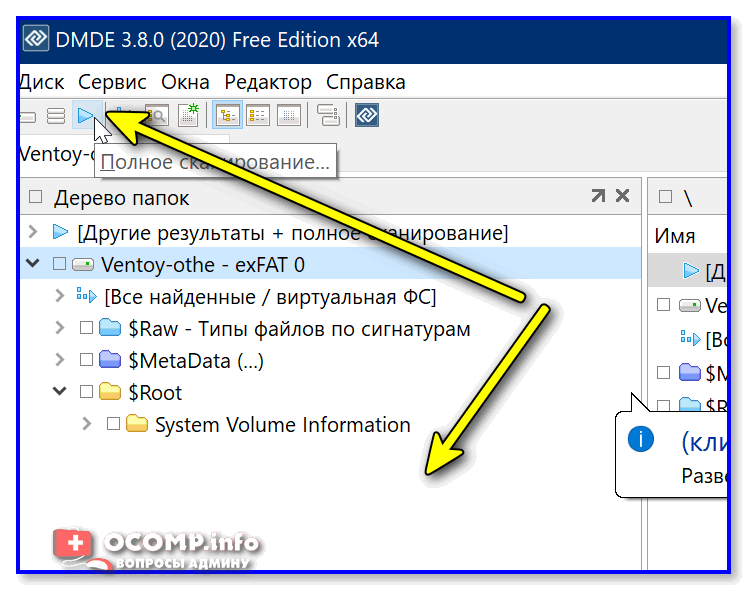
Переключаемся и смотрим файлы
Восстанавливать (как правило) нужно тот раздел, на котором вы найдете свои файлы.
Вариант 2: с помощью утилиты Paragon Hard Disk Manager
Еще одной достаточно мощной утилитой для восстановления файлов и потерянных разделов явл. Paragon Hard Disk Manager (лучше воспользоваться LiveCD, на котором она есть / раздел «Жесткие диски»).

Как ей пользоваться:
1) И так, сначала запускаем программу (ее полную версию).

Paragon Hard Disk Manager — запускаем утилиту
2) Далее в верхнем меню в разделе «Операции с разделами» нужно выбрать пункт «Восстановление удаленного раздела» .
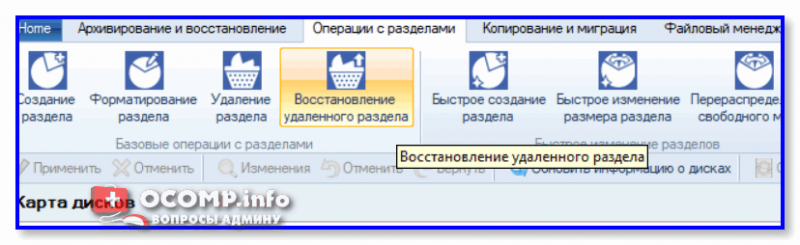
Восстановление удаленного раздела
3) В следующем шаге потребуется указать диск (флешку), на котором будет производиться поиск потерянного раздела.
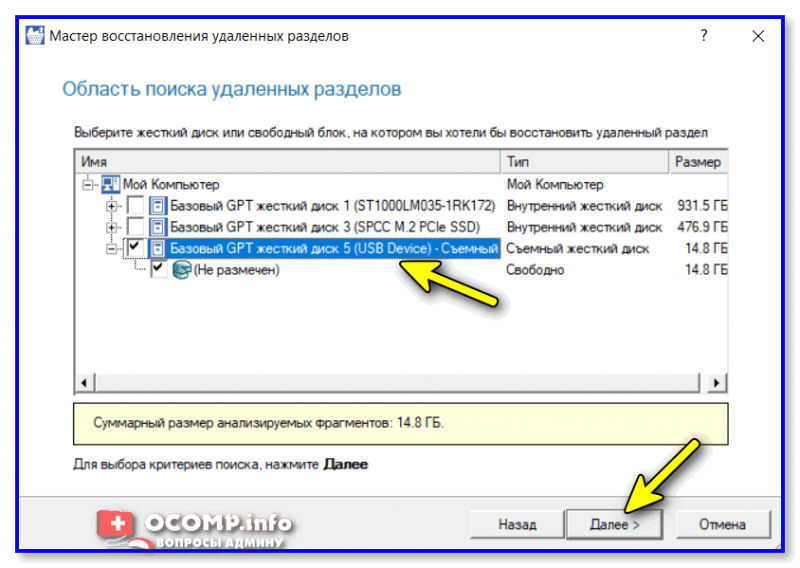
Выбор диска (флешки)
4) Для начала я бы порекомендовал выбрать быстрый тип поиска (чтобы не терять время).
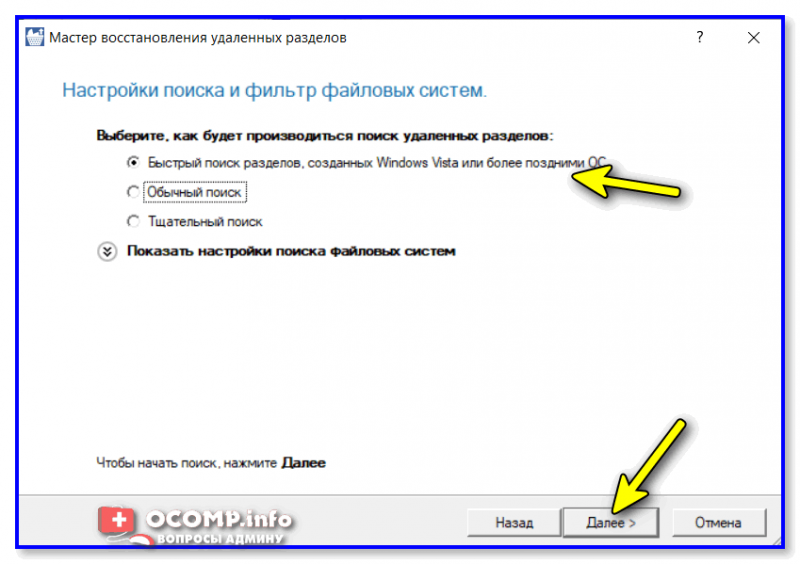
5) По завершению анализа диска — у вас должно появиться 1-2-3 раздела (если нет — попробуйте нажать «назад» и использовать «глубокий» анализ).
Среди найденных разделов выберите нужный (ориентируйтесь по вкладкам «файловая система» и «занято места») и нажмите «далее» .
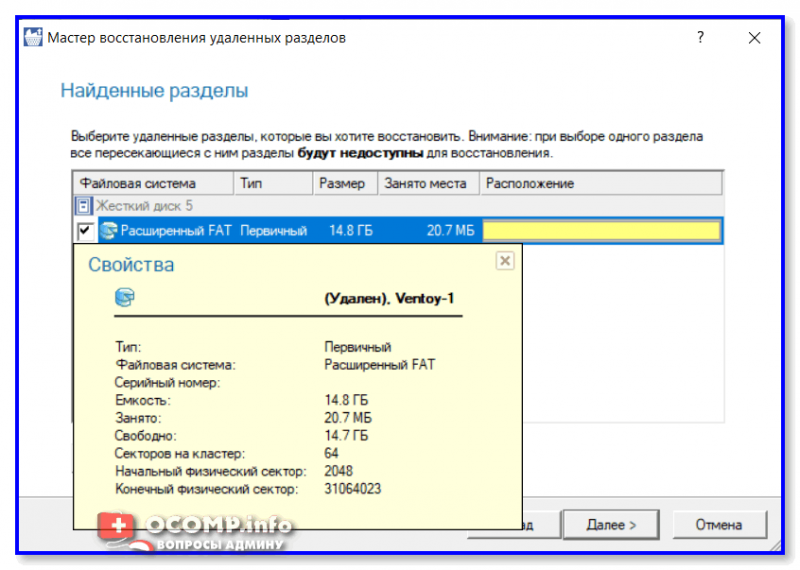
Найден 1 раздел
6) Чтобы программа восстановила раздел — в верхнем меню нужно нажать по «Применить» .
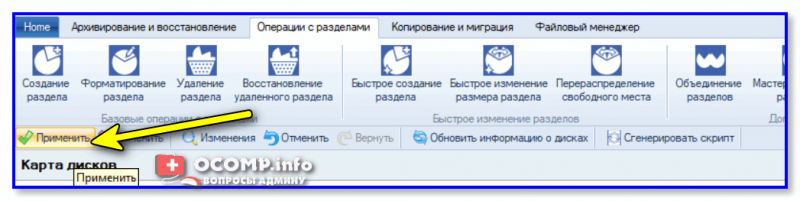
Применить введенные параметры
7) После успешного завершения операции — зайдите в управление дисками и проверьте, что нужный раздел у вас стал отображаться и ему присвоена буква (в моем случае «O:»).
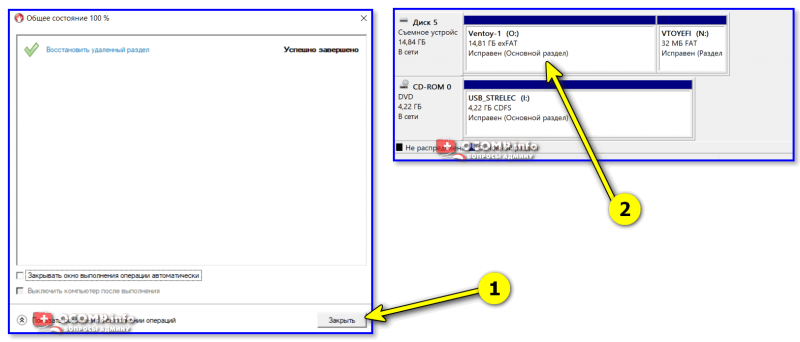
Windows диск увидела, букву присвоила
8) Собственно, затем можно запустить проводник и посмотреть файлы.
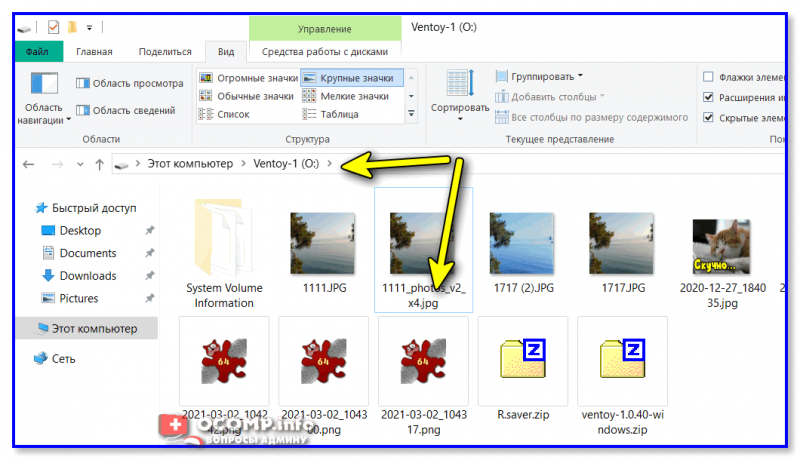
Файлы на восстановленном разделе открываются!
Вариант 3: если предыдущее не помогло — восстанавливаем сами файлы (а не раздел)
В ряде случаев может так стать, что восстановить удаленную разметку уже не удастся (например, после полного форматирования накопителя и записи каких-то файлов).
Однако, при помощи специальных утилит можно попробовать «вытащить» некоторые документы и файлы (они вполне могут быть «живыми»). Т.е. мы будем восстанавливать не сам раздел, а по отдельности файлы, которые ранее на нем хранились (те, которые еще целые)!
Тема эта несколько выходит за форматы текущей (но не отметить ее сегодня я не мог), поэтому пару инструкций ниже на всякий случай привожу.
В помощь!
1) Как восстановить фото с MicroSD карты памяти, USB-флешки или диска — пошаговая инструкция
2) Как восстановить удаленные файлы (после очистки корзины или форматирования диска)

Несколько вариантов восстановления // R.Saver — спец. утилита
Дополнения по теме, конечно же, приветствуются!
Первая публикация: 14.04.2021


Даже не знаю как благодарить Вас! Спасли диск на 1 ТБ (почти под завязку был с файлами). Помог 1-й вариант, буквально за 5 мин.! Большое спасибо, на Китикет отправил! (до этого сканировал другими утилитами — прошло 5 часов — ничего не смог восстановить. Думал уже всё, капец. ).
Бывает (благодарю за поддержку)
Дурацкий заголовок сетевого вещателя, особо не разбирающегося в подобных темах! Я больше 20 лет занимаюсь ремонтом ПК, и даже не представляю, как можно СЛУЧАЙНО удалить диск или раздел! Тем более «запороть разметку».
Доброго времени. 1. Негоже сразу с негатива начинать, гордыня не лучшее качество. Кстати, вы проверяли хоть написанное? А совет-то часто помогает 2. Есть десятки вариантов, как это может произойти «случайно»: чаще всего происходит при переустановке Windows, при попытке отформатировать (изменить) раздел, при переносе инф. с одного диска на другой. Не все же пользователи по 20 лет ремонтируют ПК, и не все знают свободно англ. (да и «странную» работу утилит никто не отменял. ). 3. По разбираемой теме сказать нечего? Поделитесь пожалуйста своим опытом, как лучше решить текущую проблему (чтобы и по времени, и по кошельку не «ударило». ).
Святые вы люди! Будьте здоровы! Получилось Огромное спасибо!
А то долго лежал у меня SSD без дела, потом вставил, а пишет в управлении дисками, что память не распределена. Думал, что всё. потерял.
Олег (Kolombo98) :
Здравия желаю! Ребята, Александр. Пожалуйста. У меня подобный антиутопический случай произошёл: от банального нажатия по одному параметру (опции) в «Управлении дисками».
Т.е, моя эта ситуация – достаточно-прозаична, но над которой хотелось, смеясь в приступе истерики, рыдать, – из-за такой, на ровном-месте, тупости, – по своей же глупости: — ткнул в «Управлении дисками» по «Сделать раздел активным», − в контекстном меню на Основном (Системном) разделе 2-х-терабайтового Харда (на котором ещё 4-ре раздела было). ФС − NTFS; и СР − MBR (старенький БИОС у меня («AMI» v.1402, 2009 г.; «P5K SE» − Мать), − без малейшего намёка, хотя бы на BIOS−EFI-гибридность). Плачевные последствия.
Понятное дело, что BIOS перестал видеть систему при последующих загрузках. Финита ля комедия!
После неких безуспешных в результатах танцев с бубном, стал замечать, что пропадают разделы, один за другим («C»-раздел оставался до-последнего, почему-то). Acronis Disk Director Suite − с помощью этого ПО пытался я вернуть конвертацией прежний статус «Флага» (там так это называется). Но всё было четно в результатах.
Так как все эти «эксперименты» выполнял я из-под загрузочного диска с WinXP-sp3 (2008 г.), на котором, собственно, и оказалась эта программа (2008 года). Александр, ответь, пожалуйста:
— мне сперва действовать по сценарию, который изложен тобою здесь? А потом, если что-то не заладится с этим сценарием (сценариям), пойти по сценарию другой твоей статьи − «Диск с Файловой системой RAW: как восстановить файлы без долгого сканирования…», скажем? Или, в моём этом случае, нужно что-то другое юзать мне, совсем другое? − Спасибо! PS
БИОС этот у меня («AMI» v.1402, 2009 г.) видит, вроде бы, этот Хард, как исправное устройство.
Доброго времени Олег. 1. Ваше сообщение я (насколько мог) подредактировал, упростил (тяжело читать в таком формате, много эмоций).
2. Дать совет вам сейчас мне тяжело, т.к. (судя по описанию) вы уже столько операций с диском провели, что непонятно его состояние. 3. Лично я бы сделал так (не рекомендация к действию!):
— загрузился бы с LiveCD-флешки;
— посмотрел бы, что есть на диске и скопировал бы все документы, которые на нем нужны, на другой диск (диск для бэкапа крайне желательно иметь);
— если через проводник на диске ничего не видно (разделы отформатированы, например) — с помощью спец. программ просканировал бы диск на предмет удаленных файлов и восстановил их на другой HDD;
— после этого, когда все нужные данные сохранены, можно было бы попробовать «поколдовать» над разделами (при помощи разных утилит и заметок);
— если удалось бы восстановить работу ОС — хорошо, не удалось бы — переустановил бы систему, и перенес на нее документы с резервного диска. На мой взгляд, это в вашем случае был бы оптимальный вариант, с наименьшими рисками для дальнейшей потери файлов (если они вам нужны, конечно).
Единственный минус: придется потратить время, т.к. не все из перечисленных операций делаются быстро. Но тут уж выбирать самостоятельно.
Здравствуйте. А если после нажатия «применить» пишет, что разметка содержит ошибки? Продолжить? Чем это обернется.
Источник: ocomp.info
Как восстановить удаленный раздел диска в Windows 10, 8.1 и Windows 7

Если вы осознанно или случайно удалили раздел с жесткого диска в Windows 10, 8.1 или Windows 7 в командной строке, «Управлении дисками» или с помощью сторонних программ, при этом не успели создать новые разделы в тех же областях и записать на них данные, есть большая вероятность, что при необходимости вы сможете восстановить удаленный раздел в целости и сохранности со всеми данными.
В этой инструкции о простых способах восстановления удаленного раздела жесткого диска или SSD (в последнем случае из-за особенностей работы твердотельных накопителей результат гарантировать нельзя) с помощью специальных программ для этих целей.
- Восстановление удаленного раздела диска в DMDE
- Другие способы восстановить удаленный раздел жесткого диска
- Видео инструкция
Восстановление удаленного раздела диска в DMDE
Программа DMDE не является бесплатной, но даже бесплатная пробная версия позволяет выполнить успешное восстановление удаленного раздела, если в дальнейшем структура разделов изменилась не слишком значительно. Для теста я удалил с диска два раздела NTFS и FAT32, отмеченных на изображении ниже, каждый раздел содержал по тестовой папке и файлу.
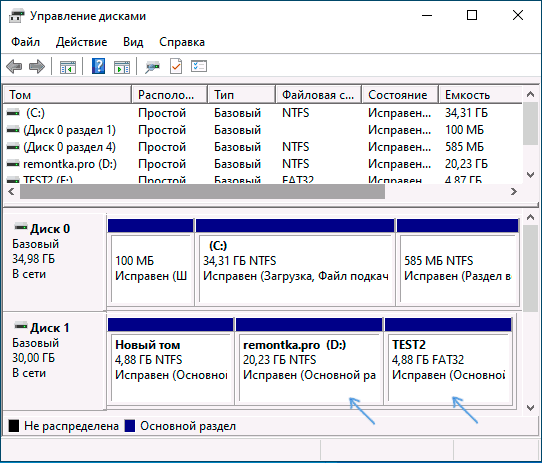
В результате, вместо этих разделов на диске обширное незанятое пространство. Шаги для восстановления раздела с помощью DMDE будут следующими:
- Загрузите DMDE с официального сайта https://dmde.ru/ и распакуйте архив в удобное вам место и запустите DMDE.
- После принятия лицензионного соглашения, в разделе «Физические устройства» выберите диск, на котором находился раздел, который нужно восстановить, нажмите «Ок».

- Если программа найдет удаленные разделы, вы увидите их в списке. Они могут отображаться следующим образом — с желтой отметкой, как на скриншоте ниже.
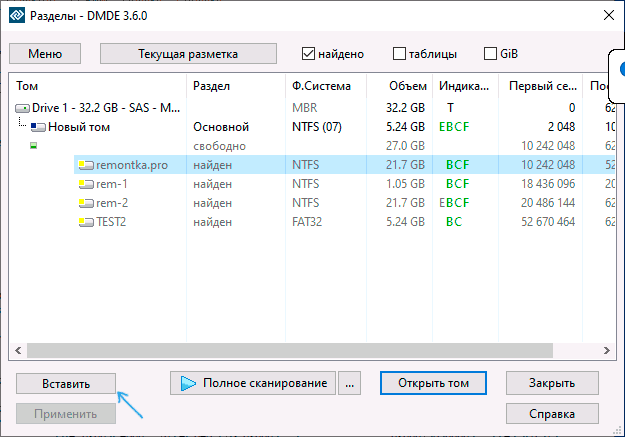
- Или как перечеркнутые разделы, как на следующем изображении.

- Выделите нужный раздел и слева внизу нажмите кнопку «Вставить» (в первом случае) или «Восстановить» (во втором). Укажите тип раздела (обычно нужный тип выбран по умолчанию).
- Нажмите кнопку «Применить» или нажмите по «Измененная разметка» и «Применить разметку».
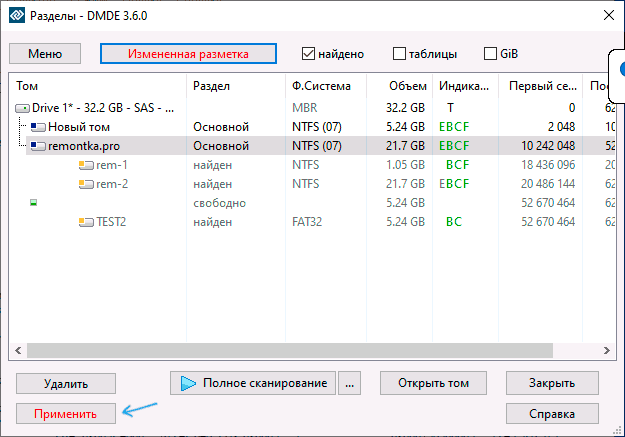
- Подтвердите сохранение изменений на диске (при необходимости сохраните данные для отката изменений).
- Закройте DMDE и перезагрузите компьютер. Если в процессе будут сообщения об ошибках диска, дайте системе выполнить проверку.
- После перезагрузки разделы появятся на своих местах со всеми данными, во всяком случае, если кроме удаления разделов ничего дополнительного со структурой разделов на диске не производилось.
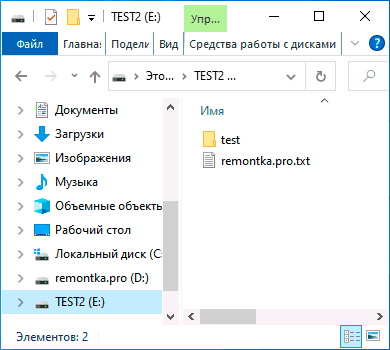
Другие программы для восстановления разделов Windows
Существуют и другие программы, позволяющие сравнительно легко восстановить удаленные разделы на жестком диске. Одна из них — TestDisk полностью бесплатная и очень эффективна, но не имеет графического интерфейса пользователя, все действия производятся в режиме консоли. На скриншоте ниже — найденные удаленные разделы (те же, что мы восстанавливали и в предыдущем примере).
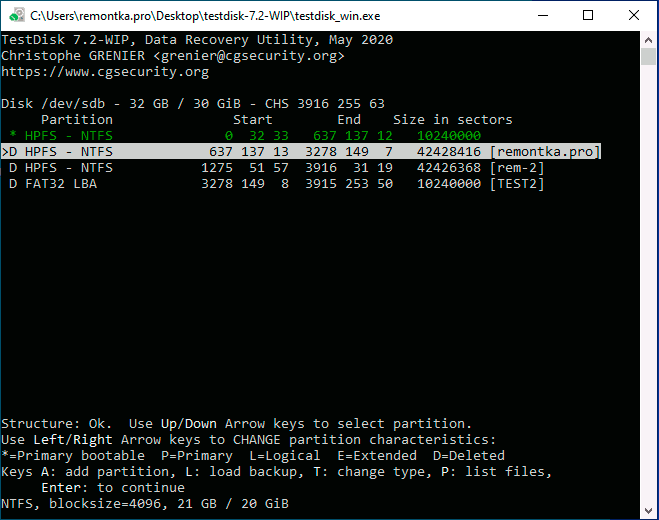
Еще одна программа с хорошими результатами восстановления — Active Partition Recovery. В отличие от предыдущих, она не бесплатная, графический интерфейс присутствует.
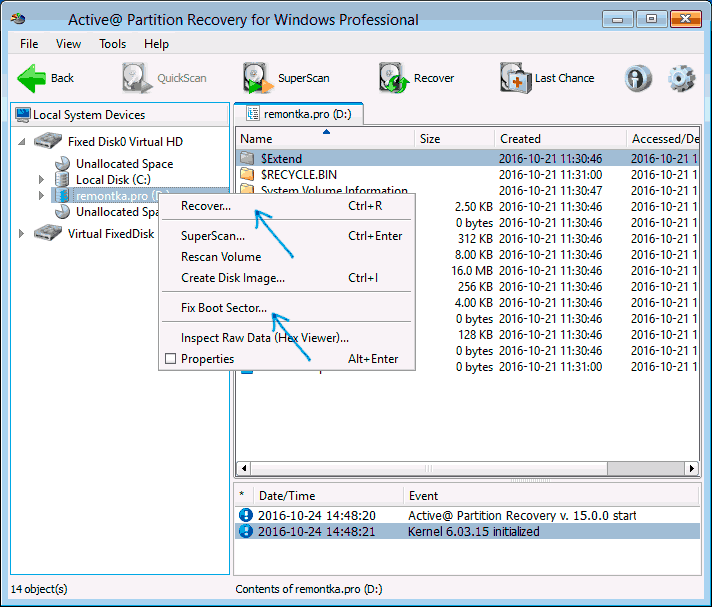
Но имеет и преимущество: программа доступна в том числе и в виде загрузочного образа ISO, то есть мы можем записать загрузочную флешку или диск с Active Partition Recovery и использовать ее, например, для восстановления удаленного системного раздела диска, когда ОС не запускается.
Видео инструкция
Источник: remontka.pro
Лучшие программы для восстановления разделов жесткого диска. Какую из них выбрать?
Жесткий диск – это одна из самых важных и ценных для пользователя составляющих любого компьютера или ноутбука. Ведь именно на нем хранится вся информация. Помимо этого, именно от безотказной работы HDD зависит стабильность операционной системы и всех программ, ведь загружаются они именно с него.
Можно привести массу примеров, когда жесткий диск начинает выходить из строя. Это случается как после его физического повреждения, так и просто от старости или активного использования на протяжении длительного отрезка времени.
Чтобы не допустить окончательной поломки столь важной составляющей ПК, очень важно вовремя заметить сбои в его работе и воспользоваться одной из утилит, помогающих выявить проблемы в работе компьютера, а затем устранить их.
Что такое восстановление жесткого диска?

Любая неисправность HDD не только приводит к сбоям в работе всего компьютера, но и грозит потерей всей сохраненной информации. Причем при поломке винчестера очень часто сами данные никуда не деваются, но считать их с поврежденного носителя попросту нельзя.
Однако даже после появления «битых» секторов и кластеров, из-за появления которых и возникает большинство проблем с доступом к сохраненной информации, можно попытаться исправить все ошибки и вернуть работоспособность ПК. Этот процесс и называется восстановлением жесткого диска.
Очень часто проблемы с винчестером можно решить без обращения в специализированные сервисные центры. Если носитель не имеет механических повреждений, можно попытаться восстановить его при помощи специальных утилит. Такие программы нужны для тестирования разделов и работы с HDD. Они позволяют обнаружить и исправить ошибки в поврежденных секторах, вернуть к жизни таблицу разделов и структуры файловых систем.

В результате некорректного выключения, ошибки пользователя, сбоя в работе ОС или из-за подхваченного вируса на вашем компьютере могут «пропасть» один или несколько разделов винчестера. Также они иногда показываются системой, как неотформатированные. В этом случае, либо если вы не можете получить доступ к одной из папок или определенным файлам, попробуйте «оживить» HDD при помощи специальных утилит. Но какая программа для восстановления жесткого диска подойдет для этого лучше всего?
Чтобы ответить на этот вопрос, следует ознакомиться с лучшими утилитами, которые способны решить многие проблемы, связанные со сбоями в работе винчестеров.
Обзор программ
Существует огромное количество софта, благодаря которому не сложно вернуть к жизни поврежденный или вышедший из строя HDD.
Вот список самых популярных из них:

-
Victoria (Виктория). Бесплатная утилита, способная оценить работоспособность, протестировать и произвести мелкий ремонт жестких дисков. Ее главной особенностью является возможность проверить оборудование напрямую через порты. Благодаря этому можно добиться высочайших эксплуатационных качеств из возможных и заставить работать даже тот HDD, который не удалось «оживить» при помощи других программ.
Также среди достоинств Виктории можно отметить ее абсолютно бесплатное распространение, высокую скорость работы, возможность запуска без инсталляции, маленький размер, поддержку большого количества всевозможных тестов и запуск в режиме AHCI, что избавляет пользователя от необходимости вносить изменения в BIOS перед запуском программы.

К минусам данного продукта относят резкое снижение производительности при одновременном запуске нескольких копий утилиты, закрытые исходники и большое количество ошибок при тестировании Random Seek.

-
WD – утилита, которая была создана компанией Western Digital знаменитым производителем компьютерной техники. Изначально предназначалась для обслуживания жестких дисков именно этого бренда, но со временем стала использоваться для диагностики и работоспособности Windows и на других HDD.
Включает в себя множество дополнительных возможностей, начиная от резервного копирования данных и заканчивая возможностью хранить информацию на «облаке» — отдельном сервере во всемирной сети. Из недостатков стоит отметить только низкую скорость при сканировании винчестеров больших объемов.
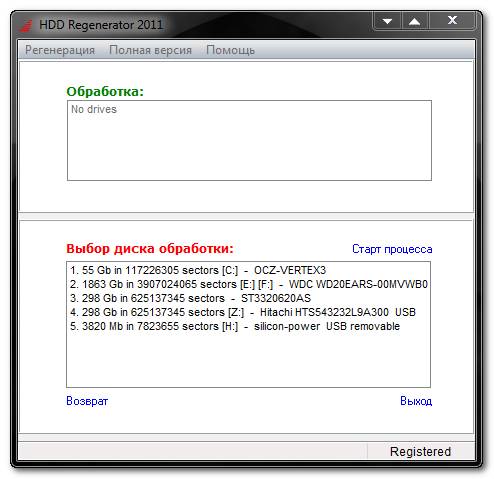
-
Regenerator. При помощи этой небольшой и простой в эксплуатации утилиты вы сможете устранить даже большой процент физических повреждений (сбойных секторов) с поверхности тестируемого винчестера. Происходит это благодаря инновационному алгоритму последовательностей сигналов и перемагничиванию поврежденных секторов. Таким образом, данная утилита способна восстановить утраченные данные без какого-либо влияния на остальную информацию, сохраненную на том же компьютере.

HDD Master. Небольшая утилита, благодаря которой можно протестировать и устранить неполадки винчестера. Распространяется абсолютно бесплатно и не требует установки. Способна выполнять огромное количество функций, включая остановку или запуск шпинделя HDD.

Acronis. Целый комплекс софта по работе с винчестерами, среди которого имеется и мощная программа для сканирования, восстановления и резервного копирования данных. Этот набор утилит, включающий множество удобных сервисов и тестов, по праву считается одним из лучших для работы с жесткими дисками. Из-за своего удобства, простоты и доступности данный комплект используется сотнями тысяч пользователей из десятков стран мира.
Сложно сказать, какая из вышеперечисленных утилит является наиболее оптимальной для извлечения данных в каждом конкретном случае. Ведь для большинства пользователей лучшая программа для восстановления жесткого диска – это та, которая помогла спасти именно ваш HDD, не так ли? Справедливости ради следует отметить, что специалисты в области восстановления данных очень часто используют целый набор софта, включающий не один, а несколько из вышеперечисленных продуктов. Тем не менее наиболее часто пользователи выбирают Victoria, она бесплатна и понятна в интерфейсе.
Как восстановить MBR?
MBR – это краткое название главной загрузочной записи в различных операционных системах. Если на компьютере было установлено несколько ОС, то эта запись может быть «затерта» при переустановке одной из них.
Для восстановления MBR и возвращения ПК к жизни достаточно выполнить несколько простых шагов:
-
возьмите дистрибутив «операционки», которую желаете использовать в качестве основной;
После этого остается перезагрузить компьютер и можно приступать к работе.
Программа для восстановления файловой системы жесткого диска Seagate
HDD некоторых производителей желательно тестировать и возвращать к жизни при помощи специальных утилит, созданных именно для работы с продукцией данного бренда. К таким винчестерам относятся и модели компании Seagate.

Существует несколько вариантов программного обеспечения, позволяющего восстанавливать информацию с носителей данного бренда. Одним из лучших решений в этой области на сегодняшний момент является утилита Seagate File Recovey. Она проста в использовании и поддерживает большинство эффективных тестов.
Еще одним немаловажным плюсом данного программного обеспечения является возможность его работы как с продукцией компании Seagate, так и с носителями от других производителей.
Назначение программы
Функционал Seagate File Recovey позволяет использовать это программное обеспечение для сканирования винчестера, устранения ошибок на нем и восстановления информации.
А также для решения ряда других задач:
-
возможность сканирования не только винчестеров, но и прочих носителей информации: карт памяти, флешек и так далее;
Видео: Диагностика и восстановление HDD
Описание программы
Благодаря удобному интерфейсу разобраться в возможностях профессионального пакета утилит для восстановления от компании Seagate без проблем сможет даже начинающий пользователь.
В первую очередь этот пакет программ привлекает своим пошаговым режимом, в котором четко и ясно показывается, какое действие необходимо выполнить следующим:
-
после запуска программы она предложит провести сканирование жесткого диска и протестировать его на предмет ошибок и битых секторов;
Среди огромного количества программ для восстановления разделов жесткого диска и «спасения» утраченной информации существует несколько утилит, которые отлично себя зарекомендовали. Именно их и советуют скачать большинство специалистов. А вот какую именно утилиту выбрать, решать необходимо самому пользователю.
Источник: compsch.com